Hogyan növelhető a készülékek sebessége az iOS-n?

Minden további iPhone, iPad és egyéb gadgetek megjelenésével az Apple nem csak a megjelenésüket próbálja javítani, több millió dollárt költeni a tervezésre, hanem javítja a szoftvereket és a hardvert is.
Az egyik legfontosabb szabályok, hogy kövesse a vállalat napjai óta Steve Jobs - kihasználni az eszközök a lehető legkényelmesebb legyen a felhasználó számára, hogy megmutassa az embereknek, hogy a digitális technológia lehet olyan érzékeny és „intelligens”, ők képzelni a legvadabb álmaikban sem tudta képzelni.
Annak ellenére, hogy az alapítója négy évvel ezelőtt elhunyt, utódja Tim Cook még ma is folytatja a tervezett menetrendet. Minden egyes kaliforniai vállalat új eszköze szinte műalkotás, a lehető legteljesebb program-, funkció- és képesség-készlettel.
Azonban, függetlenül attól, hogy a fejlesztők mennyire keményen igyekeznek javítani és felgyorsítani az iOS-t futtató eszközök működését, a túl erős szoftverek néha hatalmas hardvereszközöket igényelnek, ami lassulást és a rendszer válaszidejének növelését eredményezi. Ne feledje, hogy leggyakrabban teljesítményes problémák tapasztaltak tulajdonosai elavult modellek az iPhone és iPad.
A fenti problémák elkerülése érdekében az iOS 8 használatakor javasoljuk az egyszerű, de hatékony tanácsadást.
1. Kapcsolja ki a Spotlight keresést
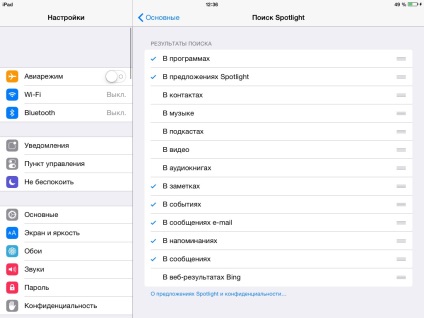
Ennek ellenére mindig a kereső Spotlight az iPhone és iPad lassulását okozhatja, különösen az elavult verziókat. Az a tény, hogy a Spotlight folyamatosan indexeli a mobileszközök tartalmát, hogy tisztában legyen a rendszer minden változásával. Az iPhone és az iPad teljesítményének javítása érdekében ez a funkció kikapcsolható a beállításokban. Menjen a "Beállítások" -> "Általános" -> "Keresési Spotlight" pontra, és távolítsa el a kullancsot minden pontról.
2. Kapcsolja ki a parallaxot és a fagyhatást
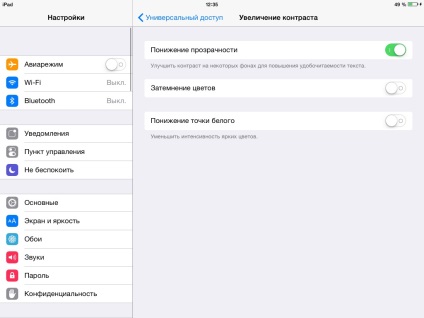
Az iOS 7 kiadásával az Apple tervezői és fejlesztői teljesen új külsőt és érzelmet nyújtottak az összes átlátszó elemével, textúrájával és a 3D hatás megjelenítésével a háttérképen az asztalon. A paralladás hatás, amely háromdimenziós képet ad, bár meglehetősen lenyűgözőnek tűnik, önmagában nem hordoz hasznos terhet. Éppen ellenkezőleg, a 3D-módú támogatás a költségeket nagyon drága a források miatt, és negatívan befolyásolja a készülék sebességét.
Letiltja a parallax módot, és ugyanakkor növeli a rendszer válaszának sebességét a beállításokban, amikor új háttérképet állít be. Ehhez csak kapcsolja ki a "Perspektív" elemet.
Miután iOS 7 kiadás az iPhone és az iPad felhasználók van egy másik nem túl hasznos, de szép lehetőséget - háromdimenziós tárgyak az előtérben, és elmossa a hátteret, ami úgy néz ki, mintha a megjelenített kép látható a tejüveg.
Stílusos, de látod, ez hülyeség, ha értékes rendszererőforrásokat kell költenie, és más, értékesebb lehetőségeket kell áldoznia. A hatás kikapcsolásához nyissa meg a beállításokat, majd az "Alapvető" beállítást, és megtalálja az "Univerzális hozzáférés" és a "A kontraszt növelése" lehetőséget. Alapértelmezés szerint az "Átlátszóság csökkentése" kapcsoló "Ki" értékre van állítva, és be kell kapcsolnia. Ezután a rendszer észrevehetően növeli a kérések feldolgozási sebességét.
3. Tisztítsa meg a memóriát
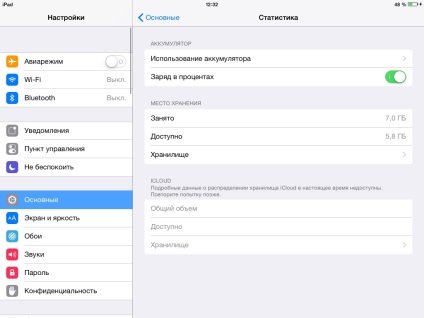
Valójában a kedvence időről időre csak "subbotnikot" szeretne végrehajtani, és eltávolítani azokat a programokat és alkalmazásokat, amelyeket hosszú ideig nem használtak.
Megtalálhatja a telepített programok listáját a beállítások között, a "Statisztika" részben, ahol megmutatják az általuk elfoglalt memória mennyiségét is.
4. Kapcsolja ki a háttéralkalmazás frissítését
image-slider__item "data-ciklus-szünet-on-hover =" # slider_780 .image-slider__crop "data-cycle-pager =" # slider_780 .image-slider__pager "data-cycle-dok =" # slider_780 .image-slider__prev " data-ciklus-next = "# slider_780 .image-slider__next" data-cycle-söprés = "true" data-cycle-loader = "várni" data-cycle-teszik-wrap = "false">
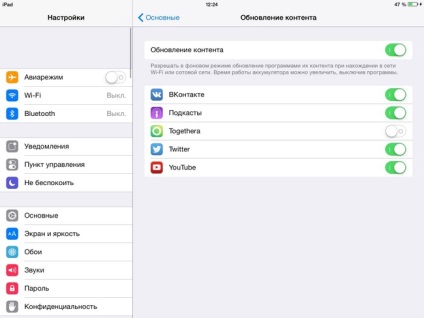
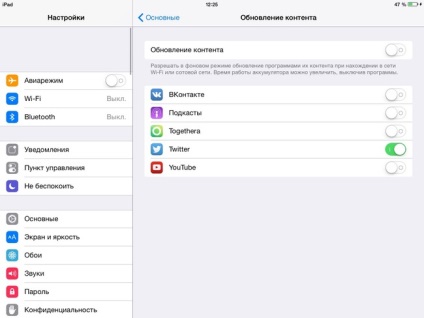
Az iOS 8-ban az alkalmazások "tudják" hogyan frissülnek automatikusan a háttérben, ha nem akadályozzák meg őket. Tehát az automatikus betöltés jelentősen elhúzza a rendszer erőforrásait, miközben a felhasználó nem mindig fogja tudni, mi okozta pontosan az eszköz romlását.
5. Kapcsolja ki az animációt
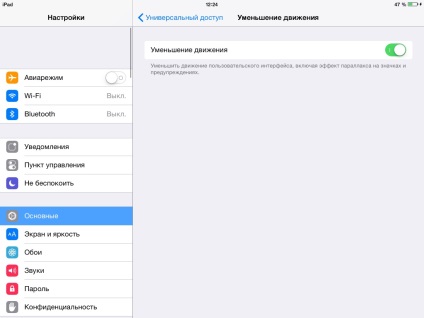
Az áttetsző iOS 7 és iOS 8-ban a fejlesztők kis ikonok, menük és riasztások animációját adták meg, amikor a készüléket különböző szögben forgatták. Bár a funkció bizonyos mértékig bámulatosan bővíti az új mobil firmware-tervezetet, a mindennapi használatban semmilyen előnye nincs. Ezen túlmenően jelentős hardvereszközöket költenek ennek a hatásnak a fenntartására. És ha a rendszer energiafogyasztása nem olyan érzékelhető az iPhone 6-ban és az iPhone 6 Plus-ban, akkor az iPhone 4s és iPad 2 nagyon köszönjük a funkció letiltását.
Az "Alapvető" elem beállításainak animációja le van tiltva, ahol az "Univerzális hozzáférés" fülre kell lépnie, és aktiválnia kell a "Forgalom csökkentése" lehetőséget.